wps如何登陆 WPS office文字软件账号登录教程
更新时间:2023-08-26 15:59:29作者:yang
wps如何登陆,WPS Office文字软件是一款功能强大的办公软件,广受用户喜爱,为了更好地使用WPS Office文字软件的各项功能,我们需要先登录自己的账号。本文将为大家介绍WPS Office文字软件的登录教程,帮助大家轻松登陆账号,享受更多便捷的办公体验。无论是在工作中编辑文档,还是在学习中整理笔记,WPS Office文字软件都能为我们提供高效、便捷的办公助手。让我们一起来了解如何登陆WPS Office文字软件账号吧!
步骤如下:
1.首先打开软件,点击右上角的未登录。 然后就会出现登陆页面。

2.这是登陆页面。有很多方式登陆,可以选一个自己经常用的账号登陆。都是第三方软件登陆。
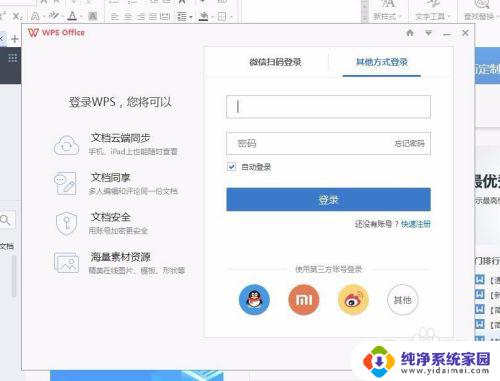
3.微信,qq,小米账号,微博,都可以登陆。选一个方便的,常用的。
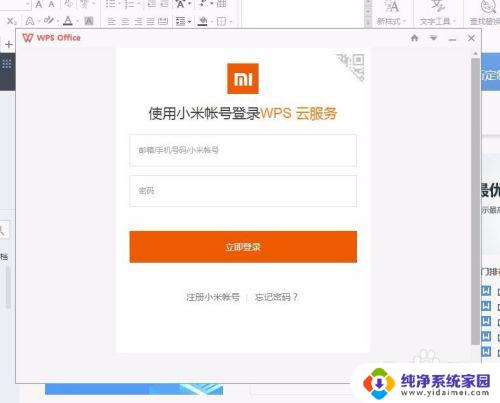
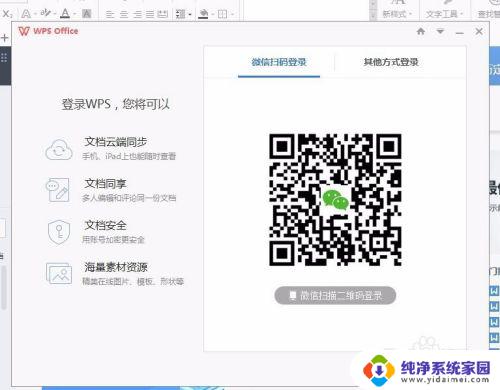
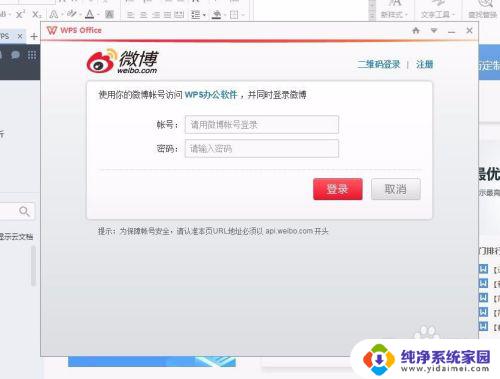
4.登陆之后点击看图中圈住的地方,有最近打开的文档和电脑上的文档。
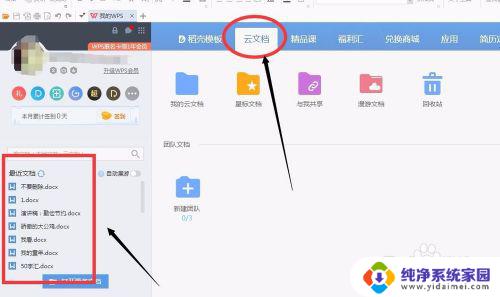
5.可以冲会员,做任务加经验,可以领礼包,然后会员特权多。可以进去自己点击一下看。
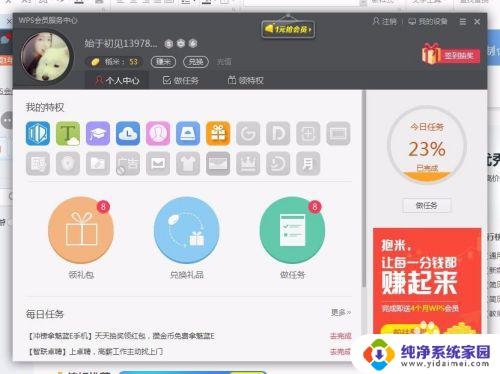
6.点击自己的账号,出来这个小页面。然后点击注销就可以退出账号了。
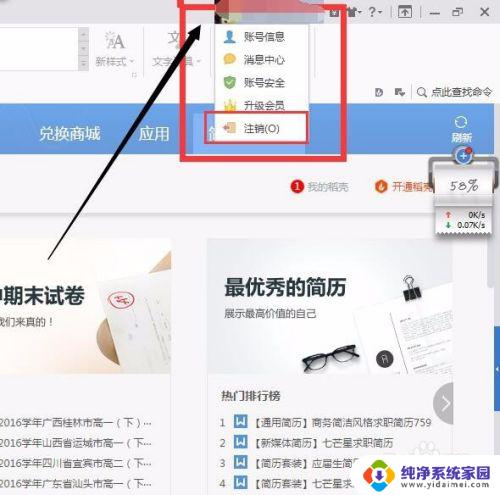
以上是关于如何登录WPS的全部内容,如果您遇到此类问题,请根据本指南解决,希望能对大家有所帮助。
wps如何登陆 WPS office文字软件账号登录教程相关教程
- wps如何更改登录账号 如何更改wps的登录账号
- 如何删除微信登录账号记录 微信登陆记录删除方法
- 电脑wps怎么退出登录账号 电脑版wps如何登出账号
- 小度怎么重新登录账号 小度手机号登录开启教程
- wps我已经成为会员了.如何登录 wps会员账号如何登录
- 银豹收银系统登录账户登录 银豹账号登录流程
- 如何用window账号登陆谷歌浏览器 谷歌浏览器登录步骤
- 如何微信登录两个账号 手机微信如何同时登录两个账号
- 百度账号取消一键登录 百度账号如何取消自动登录
- 微信重新登录怎么登录 微信账号如何重新登录
- 笔记本开机按f1才能开机 电脑每次启动都要按F1怎么解决
- 电脑打印机怎么设置默认打印机 怎么在电脑上设置默认打印机
- windows取消pin登录 如何关闭Windows 10开机PIN码
- 刚刚删除的应用怎么恢复 安卓手机卸载应用后怎么恢复
- word用户名怎么改 Word用户名怎么改
- 电脑宽带错误651是怎么回事 宽带连接出现651错误怎么办